Come accendere la TV con Google Home
Cosa sapere
- Più semplice: scarica l'app Google Home da Google Play o dall'App Store di Apple.
- Avrai bisogno di un Google Chromecast per controllare la tua TV con un dispositivo Google Home.
- Metodo alternativo: Chromecast stesso riconoscerà i comandi vocali tramite l'app Google Home senza un dispositivo Google Home.
Questo articolo spiega come accendere la TV utilizzando Google Home e il dispositivo di streaming Google Chromecast.
Queste istruzioni si applicano ai telefoni con Android 5.1 e versioni successive o Apple iOS 14.
Posso accendere la mia TV con Google Home?
Puoi accendere la TV con Google Home utilizzando Google Chromecast. Avrai bisogno di due cose per farlo, una TV con supporto CEC e un dongle Google Chromecast. Il CEC o Consumer Electronics Control, in breve, consente di accendere la TV tramite dispositivi HDMI come un lettore di streaming.
Google Home Mini può controllare la mia TV?
Google Home può controllare le impostazioni di alimentazione sulla tua TV, ma dovrai prima connettere Google Home al tuo Chromecast per procedere.
Collega Google Chromecast alla tua TV.
Installa l'app Google Home sul tuo smartphone tramite Google Play o l'App Store di Apple.
Apri il Google Home app e cercherà automaticamente i dispositivi nelle vicinanze.
Ti verrà quindi richiesto sullo schermo di scegliere un dispositivo da configurare.
-
Una volta scelto il tuo dispositivo, accederai al tuo account Google e il Chromecast verrà ora sincronizzato con il dispositivo Google Home.
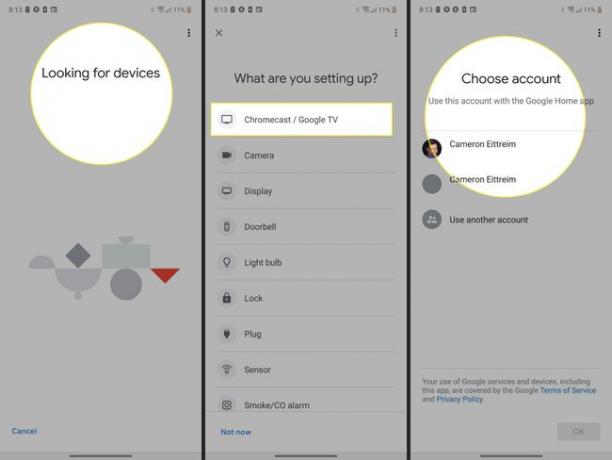
Ti consigliamo di eseguire un test e dire "OK, Google, accendi la TV" o "OK, Google, accendi la TV". Il metodo iOS sarà identico, poiché l'app Google Home è invariata per smartphone e tablet Apple dispositivi.
Una volta accesa la TV, puoi utilizzare Google Home per controllare il Chromecast con la tua voce. Dagli diversi comandi, come alzare e abbassare il volume o aprire un'app di streaming specifica che vuoi guardare.
Il tuo Chromecast e l'app Google Home dovranno essere sulla stessa rete Wi-Fi per funzionare correttamente insieme. Se hai più Chromecast sotto lo stesso tetto, ti consigliamo di impostarne uno come TV predefinita.
Perché il mio Google Home non accende la mia TV?
Un Chromecast o Google Home non possono controllare le impostazioni di alimentazione della TV senza CEC. Devi accedere al menu delle impostazioni e abilitare questa opzione prima di poter utilizzare Google Home per spegnere la TV.
CEC non è sempre indicato come la stessa cosa a seconda del marchio TV, quindi ti consigliamo di tenere d'occhio anche gli altri nomi riconosciuti nel settore.
- AOC: E-link
- Emerson: Fun-Link
- Hitachi: HDMI-CEC
- ITT: T-Link
- LG: SimpLink
- Loewe: Digital Link o Digital Link Plus
- Magnavox: Fun-Link
- Mitsubishi: NetCommand per HDMI o Realink per HDMI
- Onkyo: RIHD
- Panasonic: controllo HDAVI, EZ-Sync o Viera Link
- Philips: EasyLink
- Pioniere: Kuro Link
- Runco International: RuncoLink
- Samsung: Anynet+
- Sharp: Aquos Link
- Sony: BRAVIA Sync, BRAVIA Link, controllo per HDMI
- Sylvania: Fun-Link
- Toshiba: CE-Link o Regza Link
FAQ
-
Come collego Google Home alla mia TV?
Google Home funziona con un'ampia varietà di televisori LG, Panasonic, Sony, Samsung, Vizio e altri. Collega Google Home alla tua TV tramite un Chromecast o utilizzare una TV con Chromecast integrato. Un'altra opzione: collega Google Home alla TV tramite un telecomando universale di terze parti, come Logitech Harmony Remote.
-
Come collego Google Home a una TV senza Chromecast?
Numerosi televisori hanno Chromecast integrato; usa l'app Google Home per aggiungere la TV come nuovo dispositivo. In alternativa, collega Google Home alla TV con un telecomando universale compatibile, come un telecomando Logitech Harmony. Se hai un dispositivo Roku, collegalo a Google Home solo tramite Android App remota rapida.
-
Come collego Google Home a una smart TV Samsung?
Per collega Google Home a una smart TV Samsung, scarica le app Samsung SmartThings e Google Home. Nell'app SmartThings, accedi al tuo account Samsung e aggiungi la TV, quindi apri l'app Google Home e tocca Inserisci (segno più) > Configura dispositivo > Funziona con Google. Cercare Cose intelligenti, accedi al tuo account Samsung, quindi tocca Autorizzare per connettere SmartThings a Google Home.
